- A lo largo de los años, podemos llegar a descargar una gran cantidad de aplicaciones en el móvil
- Borrarlas es indispensable para hacer espacio, pero también ayuda en rendimiento y seguridad
- iOS nos ofrece tutoriales para deshacernos del software que no aprovechamos. ¿Cuáles son?
Las últimas generaciones de iPhone han mejorado en un aspecto históricamente criticado a la firma californiana. Hablamos de la capacidad de almacenamiento, que ya no es un problema, pero aún afecta los equipos viejos. Evidentemente hay diversas soluciones para este inconveniente, y si bien existen muchas formas de liberar espacio en tu iPhone, hacerlo desinstalado aplicaciones inútiles es una de las que tiene más sentido.
Decimos esto primero que nada porque no hace falta que tengamos aplicaciones que no solemos usar para nada. Vamos a poder descargarlas e instalarlas nuevamente si en algún momento necesitamos hacerlo, en segundos. Hablamos de redes sociales que ya no usas, apps financieras cuyas ventajas desaparecieron, y otras tantas.
Algunas de estas aplicaciones se ejecutan en segundo plano aunque no nos demos cuenta de ello, ralentizando nuestro smartphone; mientras que tampoco hace falta investigar demasiado para encontrar aquellas que retienen información personal del usuario, y la explotan a su antojo, lo que pone en riesgo la seguridad.
Ten en cuenta que los trucos que vamos a enseñarte funcionan tanto en iOS 15 como en iOS 16 beta.
¿Cómo hacer espacio en tu iPhone eliminando aplicaciones?
Con la función de Desinstalar aplicaciones no utilizadas
La forma más directa de liberar espacio en tu iPhone es eliminando aplicaciones gracias a la inteligencia de iOS. Podemos hacerlo sirviéndonos de la función Desinstalar aplicaciones no utilizadas, una de las mejores en iOS. Cuando actives la función, el sistema por su cuenta desinstalará automáticamente las apps que no uses.
Ahora bien, tienes que tener en cuenta que este procedimiento no elimina del todo la app, sino que verás su icono como si estuviera aún instalada, con una pequeña nube junto al nombre, lo que indica que ha sido desinstalada. Pulsando sobre ella para abrirla, iOS volverá a descargarla e instalarla, comprendiendo que quieres usarla.
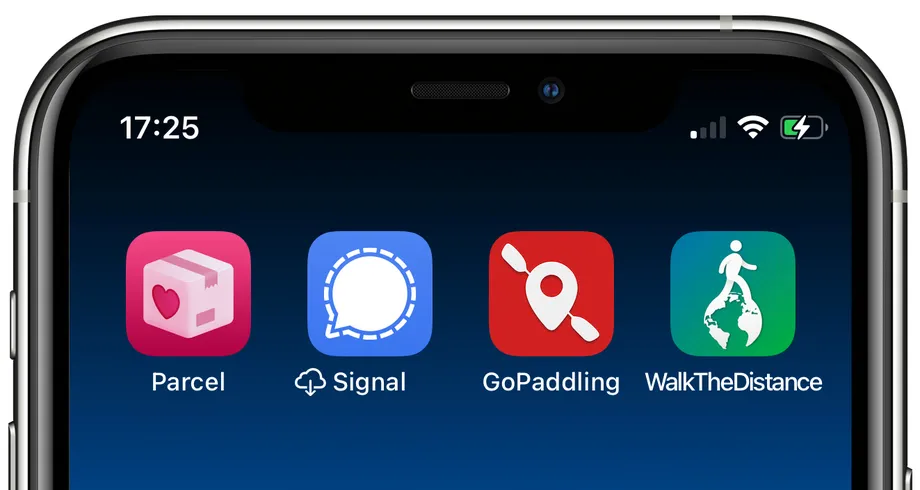
En Configuración, General, Almacenamiento, puedes ver cuánto espacio ocupan las aplicaciones instaladas. Aconsejamos que lo hagas antes de activar el Desinstalar aplicaciones no utilizadas, a ver cuánto ahorras. Eventualmente, puedes activar la función desde Configuración, App Store, «Descargar aplicaciones…»
Como decíamos anteriormente, incluso cuando tengas espacio de almacenamiento disponible, no es mala idea dejar atrás esas aplicaciones que no usas con frecuencia, porque podrían repercutir negativamente en el equipo.
Es importante destacar, asimismo, que hay algunos «peros» con este método, como que para volver a usar esa app desinstalada por el sistema, pero pendiente de una nueva descarga, vas a requerir de acceso a una red estable.
Desinstalar aplicaciones manualmente
De más está decir que siempre puedes desinstalar tus aplicaciones manualmente, desde Configuración, General, Almacenamiento, eligiendo la app que quieras desinstalar, y pulsando en el botón Desinstalar aplicación.
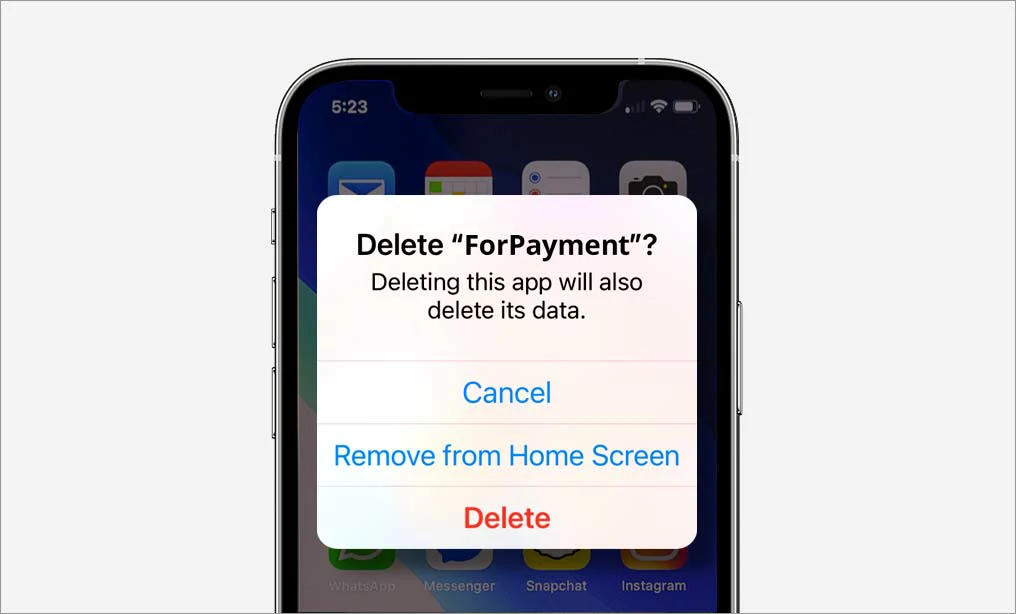
Elimina cualquier rastro de las aplicaciones
En la tienda de aplicaciones, si pulsas en tu foto de perfil en la esquina superior derecha, verás las apps instaladas. Además, esto te permite observarlas según qué tan habitualmente las usas, para saber si alguna no es utilizada. Suponiendo que notes que hay una app que ni siquiera sabías que estabas allí, debes eliminarla de inmediato. Solamente tienes que desplazar la app hacia la izquierda, para ver el botón Eliminar y presionarlo. Consideramos que deberías repetir esto al menos una vez por mes, para mantenerte tranquilo.
La otra opción es hacer un barrido de todas las aplicaciones que no usas, pero no de a una, sino todas juntas. Gracias a la Biblioteca de aplicaciones de iOS podemos hacerlo relativamente fácil, y eso es de agradecer.
Tienes que desplazarte hacia la derecha en las pantallas de inicio, hasta ver las apps categorizadas en una página. Cuando te topes con esa imagen, revisa cada categoría, y elimina las apps que ya no necesitas en tu dispositivo. Puedes mantener presionados sus iconos para sumarlos, y pulsar en Eliminar para eliminarlas todas.
Recuerda que en cada categoría hay más aplicaciones de las que se ven en pantalla, así que toca la esquina inferior derecha de las categorías para abrirlas y ver todas las aplicaciones, deshaciéndote de la mayor cantidad posible.
¿Qué otros modos de liberar espacio en un iPhone puedes recomendarnos?

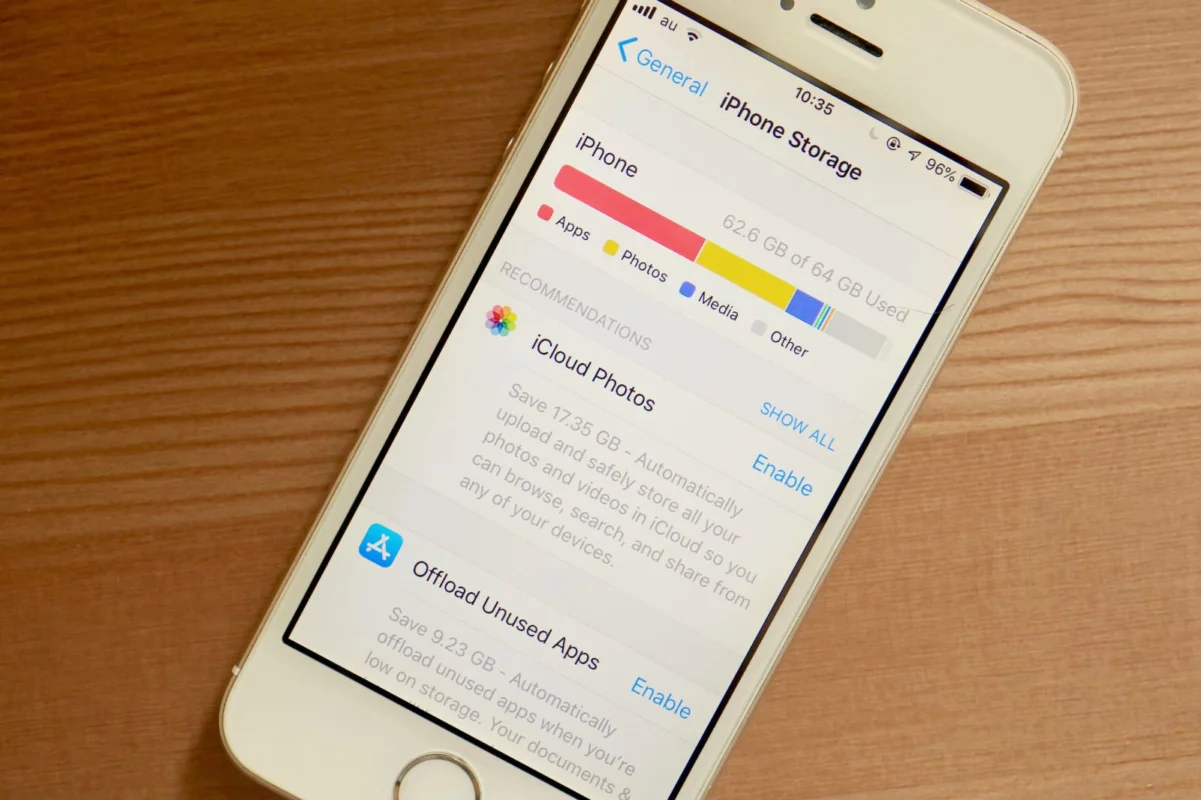
¿Tienes alguna pregunta o problema relacionado con el tema del artículo? Queremos ayudarte.
Deja un comentario con tu problema o pregunta. Leemos y respondemos todos los comentarios, aunque a veces podamos tardar un poco debido al volumen que recibimos. Además, si tu consulta inspira la escritura de un artículo, te notificaremos por email cuando lo publiquemos.
*Moderamos los comentarios para evitar spam.
¡Gracias por enriquecer nuestra comunidad con tu participación!